今天給大家帶來word文檔製作表格的方法,如何利用Word文檔製作文檔,讓您輕鬆解決問題。
word文檔可以自己繪製表格、畫表格。如何操作?詳細步驟請往下看。具體方法如下:
1新建一篇文檔,在菜單欄上,順序點:表格--繪製表格;
點“繪製表格”後,頁麵即彈出操作選項框,如圖所示。
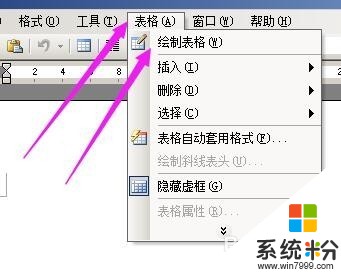
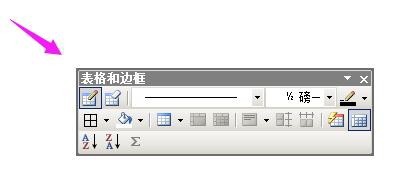 2
2先確定下表格框線的線型,在圖中箭頭所指的位置點下,彈出各種線型,如圖中所示,選擇一種。
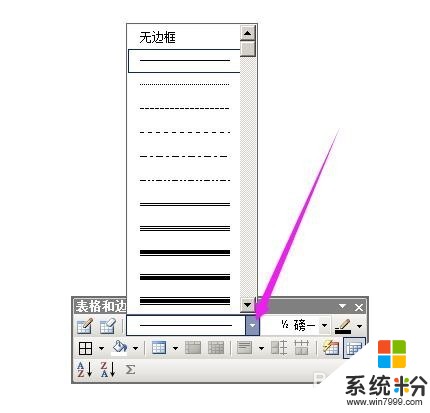 3
3再確定表格邊框顏色,在圖中箭頭所指的位置點下,彈出各種顏色選項框,需要那種顏色就點哪種。小編在這裏選黑色;
顏色還可以自定義的,點下“其它線條顏色”,在彈出的框內自己按實際需要自定義顏色。弄好後再點確定。
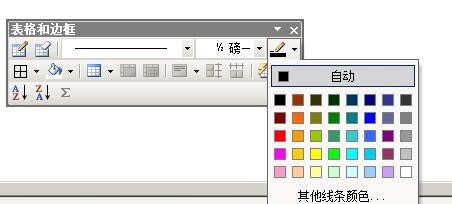
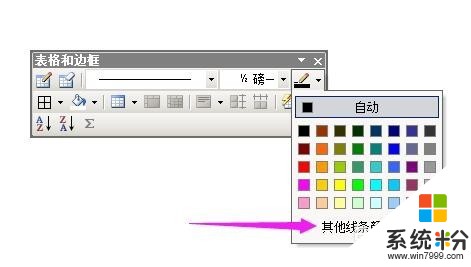
 4
4然後,再在圖中箭頭所指的繪製表格圖標點下。
光標即變成筆形狀。然後,在要畫表格的位置點住,往右邊拖動。畫出一個框。如圖中所示。

 5
5然後,按自己實際需要的表格大小需要加橫線和縱線。
比如,加橫線,筆頭在左側邊框某點住,往右邊拖,即自動加上一條直的橫線;
然後,再按尺寸,在左側邊框另一個點,點住再往右邊拖,即又自動加一條直的橫線;
然後,再畫縱線,在上麵邊框某點,點住往下拖動,即自動生成一條直的縱線。
同樣操作,畫其它的縱線。表格的尺寸大小按自己的實際需要自由繪製。
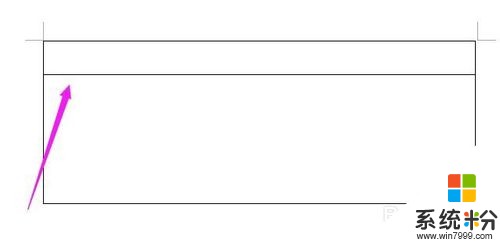
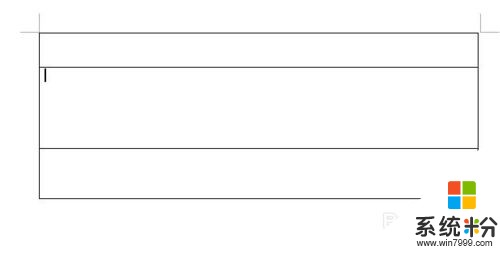
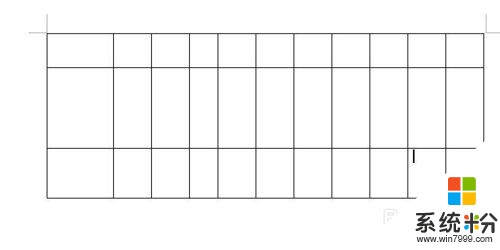 6
6如果覺得剛才畫的表格大了點,可以再調節的,比如,要把圖中箭頭所指的一行調小些,光標放在上麵或是下麵的橫線上,光標即變成上下的雙箭頭,然後點住橫線,橫線就生出一條長長的虛線,然後,光標點住往上拉動,或者是往下拉動來調節表格的大小。如圖所示。
若要調節列的表格大小,光標放住縱線上,即變成雙箭頭,點住縱線,生成一條長長的虛線,然後,點住往左或者是往右調節表格的大小。
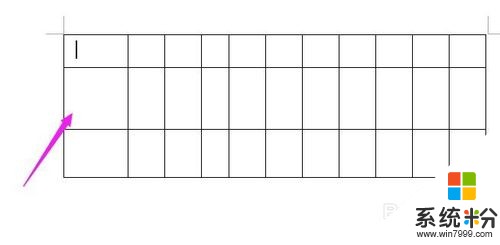
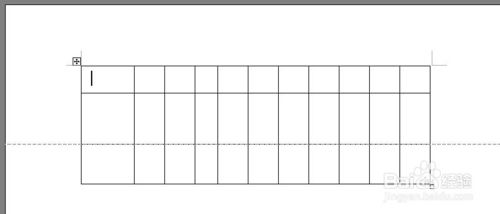
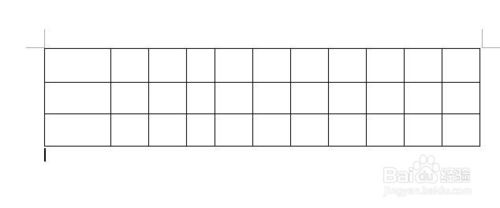 7
7表格大小按自己實際情況調節好大小後,在表格內輸入相關的文字數據即可。
以上就是word文檔製作表格的方法,如何利用Word文檔製作文檔教程,希望本文中能幫您解決問題。
電腦軟件相關教程